Eemaldage .crab viirus (Tasuta juhised) - Dekrüpteerimise õpetus
.crab viiruse eemaldamise juhend
Mis on .crab viirus?
.crab viirus on ohtlik krüptoviirus, mis kuulub kurikuulsasse GandCrab lunavaraperre
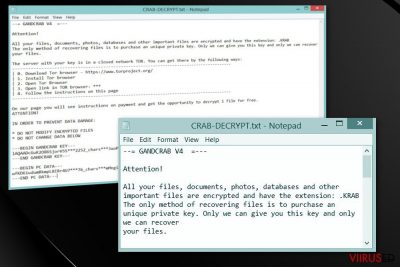
.crab viirus — lunavara, mis on lukustanud faile, lisanud failidele selle faililaienduse ning nõudnud andmete dekrüpteerimiseks vajaliku erilise võtme väljastamise eest lunaraha $800 ulatuses. See lunavara on üks mitmetest versioonidest, mis kuulub GandCrab perekonda, mille teised liikmed on näiteks:
See pahavarapere ilmus esimest korda välja selle aasta jaanuaris ning nüüd, pärast mitut kuud, on pahaaimamatuid arvutikasutajaid rünnanud juba neli erinevat versiooni. .crab failiviirus võib lisada krüpteeritud failidele laienduseks ka .KRAB faililaienduse, et muuta failid täiesti kasututeks. Sihtmärgiks olevatesse arvutitesse jõudmiseks kasutab lunavara peeneid taktikaid, nende hulgas näiteks Rig ExploitKit, Grandsoft RigExpoit ja teised. Nagu tavaliselt, kasutab lunavara AES ja RSA krüpteerimisalgoritme. Kohe pärast seda toimingut muutuvad andmed kasututeks.
| Nimi | crab viirus |
|---|---|
| Liik | Lunavara |
| Pere | GandCrab |
| Lunaraha suurus | $800 Bitcoin, DASH valuutades |
| Laiendus | .crab faililaiendus, .KRAB faililaiendus |
| Lunarahateate nimi | CRAB-DECRYPT.txt; KRAB-DECRYPT.txt. |
| Versioonid | GandCrab; GandCrab 2; GandCrab 3; GandCrab 4 |
| Ohud | Failide krüpteerimine võib tuua kaasa andmete jäädava kaotamise |
| Levimine | Mitmed rämpskampaaniad, mis on loodud Rig ExploitKit, Grandsoft RigExpoit jm abil. |
| Eemaldamine | Viiruse eemaldamiseks võib appi võtta FortectIntego programmi |
Hetkel on teada, et .KRAB viirus kasutab kahte erinevat lunarahateadet: CRAB-DECRYPT.txt ja KRAB-DECRYPT.txt. Need dokumendid salvestatakse tavaliselt kasutaja arvuti igasse kausta ning neid kasutatakse selleks, et rünnakust teada anda. Nagu GandCrab lunavara rünnakule omane, on teates info näiteks selle kohta, kuidas ühendada end TOR võrgustikku, kuidas osta Bitcoin krüptovaluutat, kuidas teha makseid ning kuidas testida dekrüpteerijat. Me aga hoiatame, et viiruse loojate poolt pakutav dekrüpteerija ei pruugi isegi olemas olla. Ainus turvaline viis failide taastamiseks on kasutada varukoopiaid. Sa võid andmete taastamiseks kasutada aga ka meetodeid, mida mainime selle artikli lõpus.
Tüüpiliselt on .crab viiruse või mõne selle teise versiooni lunarahateade selline:
—= GANDCRAB V4 =—
Attention!
All your files, documents, photos, databases and other important files are encrypted and have the extension: .KRAB
The only method of recovering files is to purchase an unique private key. Only we can give you this key and only we can recover your files.
The server with your key is in a closed network TOR. You can get there by the following ways:
____________________________________________________________________
| 0. Download Tor browser – https://www.torproject.org/
| 1. Install Tor browser
| 2. Open Tor Browser
| 3. Open link
| 4. Follow the instructions on this page
See lunavara nõuab lunarahaks 800 dollarit, mis tuleb maksta kas Bitcoin või DASH valuuta abil. See rahasumma peaks olema väidetavalt piisav selleks, et osta unikaalne dekrüpteerimisvõti, mis tuleks sisestada teatud väljale selleks, et lukustatud failid kätte saada. Me aga ei soovita küberkurjategijatega ühendust võtta lunaraha tasumiseks. Tegemist on petturitega ning raha maksmine võib kaasa tuua sulle lisanduvaid probleeme.
Pahavara loojate sõnul on tegemist ainsa viisiga, kuidas taastada .KRAB laienduse poolt lukustatud failid:
You should buy GandCrab Decryptor. This software will help you to decrypt all of your encrypted files and remove GandCrab Ransomware from your PC.
Current price: $800.00. As payment, you need cryptocurrency DASH or Bitcoin
Pakutud toimingu asemel tuleks hoopis .crab viirus eemaldada ning taastada seejärel oma arvuti rünnakueelsesse seisundisse. Pea meeles, et sa ei saa kunagi täie veendumusega teada, mida veel võib pahavara sinu arvutis teha. Mida kauem see oht sinu arvutis on, seda rohkem võib see sind kahjustada.
.crab viiruse eemaldamine vajab professionaalset abi, seega kasuta pahavaratõrjet nagu FortectIntego. Tee kogu süsteemile skänneering, veendumaks selleks, et tööriist leiab üles ja kustutab kõik lunavaraohuga seonduva. Me soovitame kasutada selle toimingu jaoks üksnes sertifitseeritud programme, tagamaks, et sinu arvuti töötab pärast eemaldustööd sama hästi nagu enne pahavararünnakut.
 .crab viirus on küberoht, mis nõuab krüpteeritud failide eest lunatasu
.crab viirus on küberoht, mis nõuab krüpteeritud failide eest lunatasu
Lunavararünnakud tekivad arvutikasutaja hooletu käitumise tõttu
Kui internetis lehitsedes ei panda piisavalt tähele, võib see kaasa tuua tõsised arvutinakkused ja pahavararünnakud. Kuigi lunavaraviiruseid levitatakse peamiselt e-kirjade ja nende ebaturvaliste manuste kaudu, peaksid sa olema väga ettevaatlik ka siis, kui laadid alla programme p2p võrgustike või muude kahtlaste kohtade kaudu.
Kui sa saad oma postkasti kahtlase e-kirja, veendu, et sa kontrolliksid seda enne avamist mitu korda. Kui selle juures on midagi kahtlast, kustuta see koheselt!
Tüüpiline võlts e-kiri näeb välja umbes selline:
Dear Customer,
Please find the attachment regarding your delivery!
Kind regardsFedEx Support
Veendumaks, et e-kirja sõnum on turvaline, pead sa jälgima järgnevaid omadusi:
- e-posti aadress. See peab olema loogiline, vastates ettevõtte nimele ja e-kirja sisule;
- ettevõtte nimi. Sa peaksid olema kuidagi ettevõttega seotud (töötaja, kasutaja, klient vms);
- grammatika. Kontrolli, et kiri oleks korrektses õigekirjas, see ei tohiks sisaldada ilmselgeid vigu;
- eksperdid soovitavad kontrollida hoolikalt ka seda, milliseid programme laaditakse P2P võrgustike kaudu oma arvutitesse. Palun hoia eemale ebaseaduslikest tarkvaradest, mängudest ja muudest rakendustest, kuna need võivad endaga üheskoos kaasa tuua pahavaralise programmi paigaldaja.
Eemalda .crab viirus võimalikult kiiresti
.crab viiruse korralikult eemaldamiseks pead sa kasutama pahavaratõrjeid, mis aitavad sul aega raiskamata üles leida kõik selle pahavaraga seonduva. Valides pahavaratõrje hoolikalt välja tagad, et viirus saab täiesti eemaldatud ning süsteem on kaitstud ka tulevikus. Lunavara on üks kõige ohtlikumaid küberprobleeme, seega soovitame kasutada programme nagu FortectIntego, SpyHunter 5Combo Cleaner või Malwarebytes.
.crab viiruse eemaldamine üksi aga faile ei taasta. Need kaks toimingut pole omavahel seotud, seega on võimalik, et sa pead oma krüpteeritud failidega hüvasti jätma. Faile saab taastada aga üksnes siis, kui süsteem on taas turvaline. Kui sa oled juba Krab lunavaraviiruse eemaldanud, liigu julgelt edasi andmete taastamise õpetuse juurde alljärgnevalt.
.crab viiruse manuaalse eemaldamise juhend
Eemalda .crab kasutades Safe Mode with Networking
Lunavaraga kokku puutudes tuleb esmalt see peatada. Peata KRAB failiviirus, taaskäivitades oma arvutisüsteem režiimis Safe Mode with Networking:
-
Samm 1: Taaskäivita oma arvuti kuni hetkeni Safe Mode with Networking
Windows 7 / Vista / XP- Klikka Start → Shutdown → Restart → OK.
- Kui Teie arvuti muutub aktiivseks, siis vajutage mitu korda F8, kuni ekraanile ilmub Advanced Boot Options.
-
Valige nimekirjast Safe Mode with Networking

Windows 10 / Windows 8- Vajutage nuppu Power Windows sisselogimisekraanil. Nüüd vajutage ja hoidke all klaviatuuril olevat nuppu Shift ja klikkake Restart..
- Nüüd valige Troubleshoot → Advanced options → Startup Settings ja lõpuks vajutage Restart.
-
Kui Teie arvuti muutub aktiivseks, siis valige Enable Safe Mode with Networking aknas Startup Settings.

-
Samm 2: Eemaldage .crab
Logige sisse oma nakatunud kontosse ja käivitage brauser. Laadige alla FortectIntego või muu legitiimne nuhkvara-vastane programm. Uuendage seda enne täielikku süsteemi skanneerimist ja eemaldage pahatahtlikud failid, mis kuuluvad Teie väljapressimiseks kasutatava tarkvara juurde ja viige .crab eemaldamine lõpule
Kui Teie väljapressimiseks kasutatav tarkvara blokeerib Safe Mode with Networking, siis proovige edasist meetodit.
Eemalda .crab kasutades System Restore
Kui sa pead lunavara eemaldamiseks käivitama viirusetõrje, võib kasulik olla ka System Restore funktsioon:
-
Samm 1: Taaskäivita oma arvuti kuni hetkeni Safe Mode with Command Prompt
Windows 7 / Vista / XP- Klikka Start → Shutdown → Restart → OK.
- Kui Teie arvuti muutub aktiivseks, siis vajutage mitu korda F8, kuni ekraanile ilmub Advanced Boot Options.
-
Valige nimekirjast Command Prompt

Windows 10 / Windows 8- Vajutage nuppu Power Windows sisselogimisekraanil. Nüüd vajutage ja hoidke all klaviatuuril olevat nuppu Shift ja klikkake Restart..
- Nüüd valige Troubleshoot → Advanced options → Startup Settings ja lõpuks vajutage Restart.
-
Kui Teie arvuti muutub aktiivseks, siis valige Enable Safe Mode with Command Prompt aknas Startup Settings.

-
Samm 2: Taastage oma süsteemi failid ja seaded
-
Kui ilmub Command Prompt aken, siis sisestage cd restore ja klikkakeEnter.

-
Nüüd tippige rstrui.exe ja vajutage uuesti Enter..

-
Kui ilmub uus aken, siis klikkake Next ja valige taastamishetk enne seda, kui süsteemi infiltreerus .crab. Selle tegemise järel klikkake Next.


-
Nüüd klikkake Yes oma süsteemi taastamiseks.

-
Kui ilmub Command Prompt aken, siis sisestage cd restore ja klikkakeEnter.
Boonus: Taastage oma andmed
Ülalnähtav juhend on mõeldud selleks, et aidata Teil oma arvutist eemaldada programm .crab. Taastamaks oma krüpteeritud faile, soovitame me kasutada detailset juhendit, mille on koostanud viirused.ee turvaeksperdid.Kui Teie failid on krüpteeritud .crab poolt, siis võite Te nende taastamiseks kasutada mitmeid meetodeid.
Data Recovery Pro on disainitud krüpteeritud failide taastamiseks
Data Recovery Tool – erakordne programm, mis aitab taastada kogemata kustutatud failid. Kasuta seda järgnevate sammide abil:
- Laadi Data Recovery Pro;
- Järgige neid Data Recovery paigaldamise samme ja installeerige programm oma arvutisse;
- Käivitage see ja skanneerige oma arvutit, et tuvastada .crab lunavara poolt krüpteeritud failid;
- Taastage need.
Windows Previous Versions funktsioon aitab taastada kõige olulisemad failid
Kui sa soovid taastada üksikuid faile, võid kasutada Windows Previous Versions funktsiooni, kuid selle jaoks pidi olema enne rünnakut aktiveeritud System Restore funktsioon:
- Tuvastage taastamist vajav krüpteeritud fail ja klikake sellel parema hiireklahviga;
- Valige “Properties” ja minge “Previous versions” aknasse;
- Siin, “Folder versions”, tutvuge iga faili saadaoleva koopiaga. Te peaksite valima versiooni, mida taastada soovite ja klikkama nupul “Restore”.
ShadowExplorer suudab .crab viiruse poolt lukustatud faile taastada
Kui lunavara jättis alles varikoopiad, saad sa taastada andmed ShadowExlorer abil:
- Laadige alla Shadow Explorer (http://shadowexplorer.com/);
- Järgige Shadow Explorer paigaldusviisardit ja installeerige see rakendus oma arvutisse;
- Käivitage progtamm ja valige vasakust ülemisest nurgast avanevast rippmenüüst oma krüpteeritud andmetega ketas. Vaadake seda, millised kaustad seal olemas on;
- Klikkige parema hiireklahviga kaustal, mida soovite taastada ja valige “Export”. Te võite samuti valida, kuhu Te selle kausta taastada soovite.
Hetkel pole veel saadaval .crab viiruse dekrüpteerijat
Lõpetuseks, peaksite alati mõtlema Teie väljapressimiseks kasutatava krüpteeritud tarkvara vastasele kaitsele. Selleks, et kaitsta oma arvutit .crab ja teiste väljapressimiseks kasutatavate tarkvaralahenduste eest, kasutage tuntud nuhkvara-vastast programmi, nagu FortectIntego, SpyHunter 5Combo Cleaner või Malwarebytes
Teile soovitatud
Ära lase valitsusel enda järel nuhkida
Valitsustel on kombeks jälgida inimeste andmeid ning isegi nuhkida kodanike järel, seega sa peaksid seda silmas pidama ja uurima rohkem kahtlaste infokogumise taktikate kohta. Selleks, et vältida mistahes soovimatut valitsusepoolset jälgimist, tuleks internetti kasutada täiesti anonüümselt.
Kui kasutad internetti, saad valida mistahes asukoha selleks, et netisisu näha ilma, et peaksid taluma olulisi piiranguid. Naudi internetikasutust ilma häkkimise riskita, kasutades Private Internet Access VPN-teenust.
Kontrolli, millist infot valitsused ja muud soovimatud osapooled saavad näha siis, kui sa internetis surfad. Isegi, kui sa ei tegele seadusevastaste toimingutega või usaldad oma teenusepakkujaid ja platvorme, ole alati omaenda turvalisuse ja heaolu huvides kahtlustav ning kasuta ennetavaid meetmeid nagu VPN-teenused.
Tee failidest tagavarakoopiad, juhuks, kui sind tabab pahavararünnak
Arvutikasutajad võivad saada mitmesuguseid kahjusid kübernakkuste tõttu, kuna nad on ise jätnud midagi tegemata. Pahavara põhjustatud tarkvaraprobleemid või otsesed andmekaotused krüpteeringu tõttu võivad tekitada seadmele mitmeid probleeme või põhjustada püsivat kahju. Kui sul on korralikud tagavarakoopiad, saad pärast taoliseid intsidente oma tööd aga muretult jätkata.
Pärast seadmele mistahes muudatuste tegemist on oluline teha tagavarakoopiad, et saaksid alati naasta oma töö juurde, isegi, kui pahavara on midagi seadmes muutnud või põhjustanud andmekaotuseid. Kui sul on olemas iga olulise dokumendi või projekti eelmise versiooni koopia, saad vältida tülikaid olukordi. Sa tänad end, kui peaksid kunagi pahavara otsa sattuma. Süsteemi taastamise jaoks kasuta programmi Data Recovery Pro.









